Отчет «Параметр товарной группы»
* доступно на тарифе «Профи»
Отчет по параметрам товарной группы отображает значение отдельных параметров (объем, размер, цвет и т.д.) закрепленных за определенной группой товаров.
Как работает
1. Откройте Товароучет → Главное меню → Управление магазином → Отчеты;
2. Выберите отчет Параметр товарной группы;
3. В открывшемся окне укажите следующие параметры:
-
Группа товаров — выберите из выпадающего списка группу товаров, по которой будет формироваться отчет;
-
Параметр — выберите из выпадающего списка параметр, значение которого необходимо отобразить в отчете;
-
Скачать отчёт — выберите данный параметр для сохранения отчета в файл Excel;
-
Показать на экране — выберите данный параметр для просмотра отчета на странице браузера с последующей возможностью печати и сохранения в формате Excel (по умолчанию выбран данный тип);
-
Отправить отчёт на почту — выберите данный параметр для получения отчета на указанную электронную почту.
4. Нажмите кнопку Сформировать.
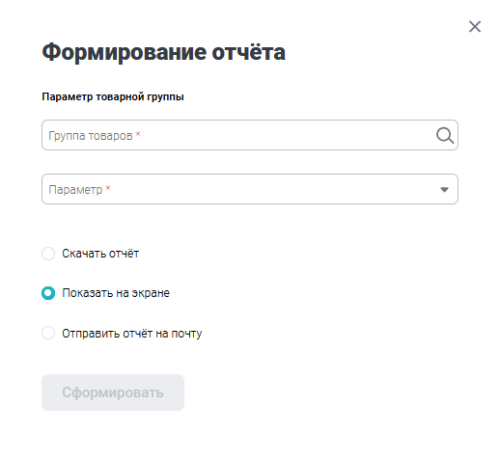
-
Функциональные кнопки: Закрыть, Печать, В Excel — возможность закрытия отчета, печати и сохранения в Excel;
-
Кнопка Скрыть нулевые столбцы — возможность скрыть столбцы с пустыми значениями;
-
Входные параметры — параметры, по которым сформирован отчет;
-
Группа — группа товара;
-
Товар — наименование товара;
-
Код товара — локальный код товара;
-
Параметр — значение параметра, закрепленного за товарной позицией. Если товару не присвоен параметр, то данное поле будет пустым.
В табличной части отчета отображается следующая информация:
